В Windows 7 возникает такая проблема – обновления ищутся, ставятся, компьютер перезагружается, а дальше начинается все по новой. Снова обновления ищутся, ставятся и происходит перезагрузка. У меня домашняя версия Windows 7, и летом 2015 возникла эта проблема с циклическим поиском обновлений.
Я решила ее так: откатила ПК к точке восстановления за день до проблемы и запретила дальнейшие автоматические обновления. До сих пор все работает хорошо.
Как откатить ПК к точке в прошлом
Раз проблема возникла сегодня, я решила отменить все сделанное этими бесконечно грузящимися обновлениями, которым нет конца, и сделать компьютер таким, каким он был до начала загрузки всего этого хлама. В некоторой точке в прошлом. Чтобы привести компьютер к точке в прошлом и существует такое понятие, как «точка восстановления». Они создаются системой автоматически на после важных событий: установки программы, обновления и т.д. На тот случай, если перемена вам не понравится, вызовет проблемы. Ради возможности отменить перемены. Чтобы открыть возможные точки восстановления,
- Щелкните «Пуск».
- Откройте панель управления.
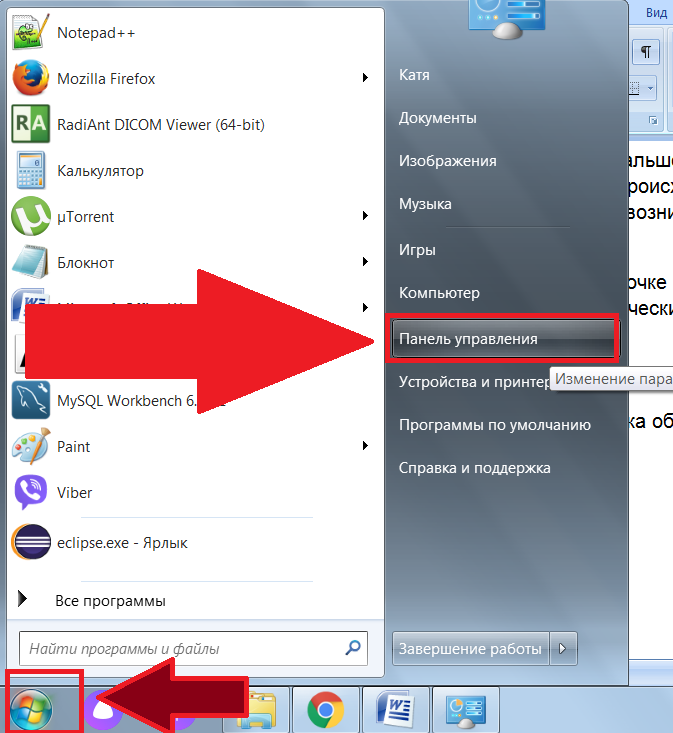
- Найдите и щелкните пункт «Система». Все пункты меню в панели расположены по алфавиту.
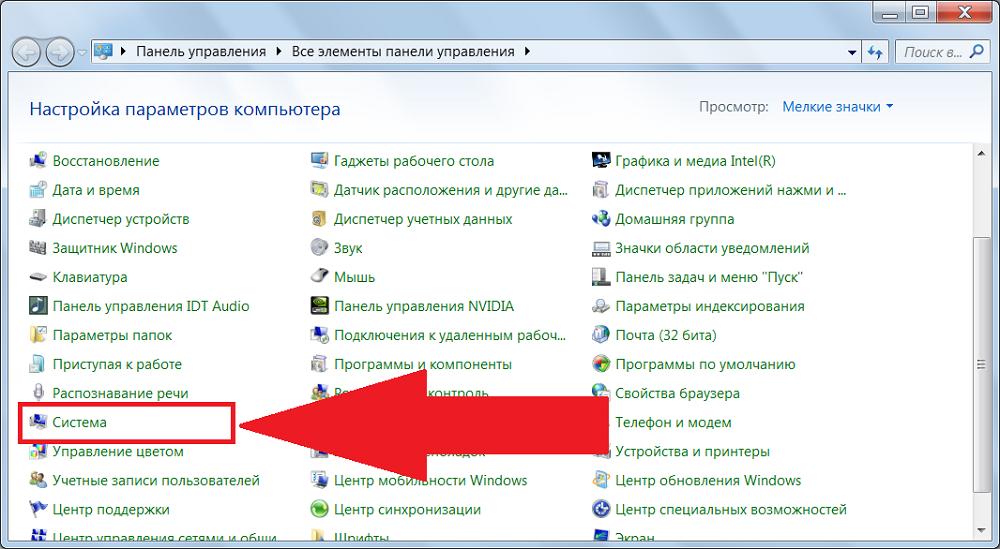
- Щелкните ссылку «Защита системы».
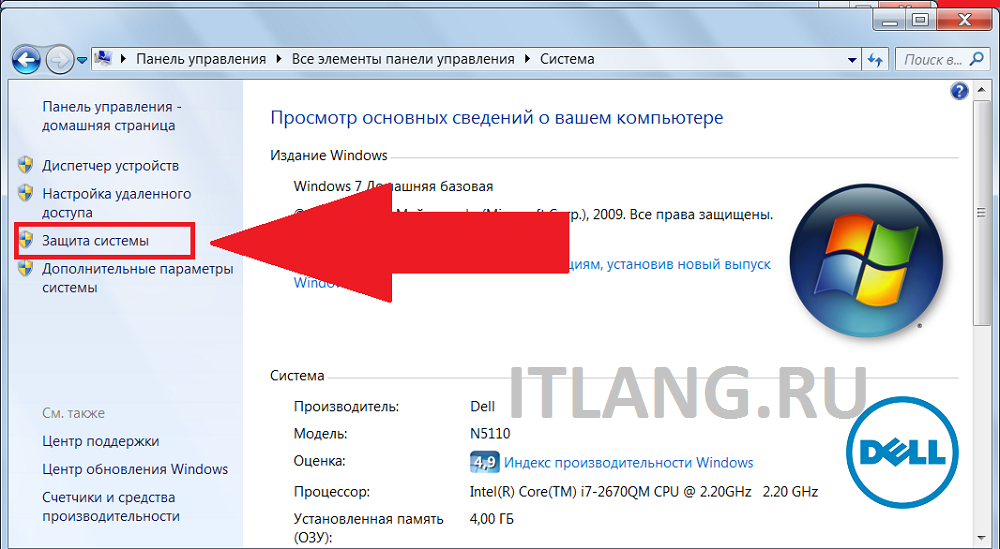
- Откроется окно «Свойства системы».
- Щелкните кнопку «Восстановление».
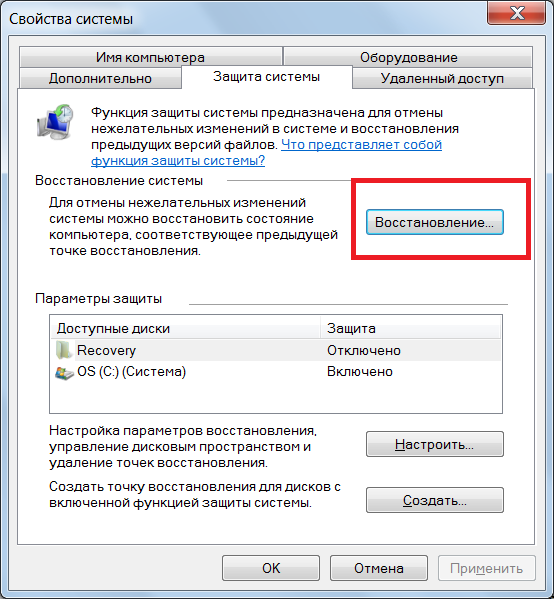
- Откроется окно «Восстановление системы»Выберите пункт «Выбрать другую точку восстановления» и нажмите «Далее».
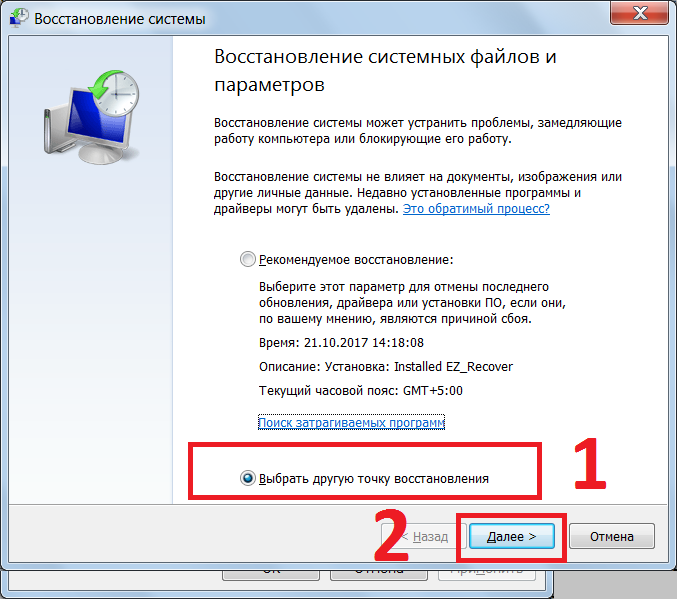
- Откроется окно с точками восстановления. В нем перечислены события, менявшие вашу систему в недавнем прошлом. Их и можно откатить. Состояние системы будет таким, как было до наступления события. Показана дата события и что именно происходило.
- Выберите событие в прошлом. Если включить флажок «Показать другие точки восстановления», то точек будет еще больше.

- Щелкните «Далее».
- Подтвердите точку, щелкнув «Готово».
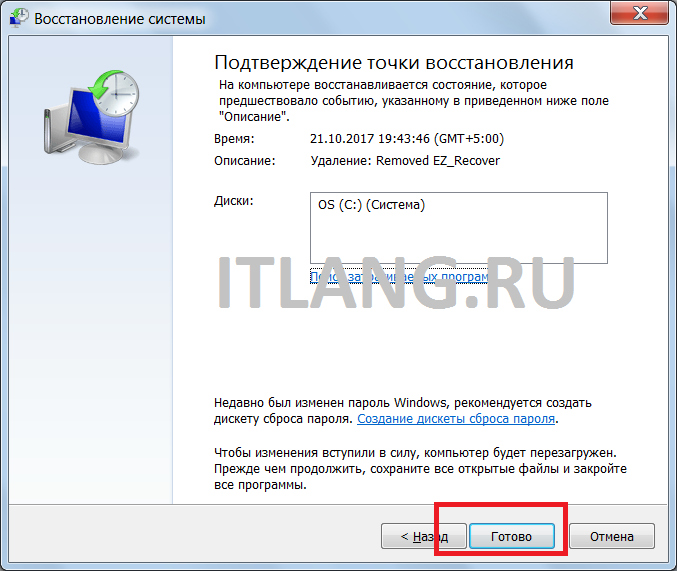
- Начнется восстановление.
- По окончании надо будет перезагрузить компьютер.
После восстановления системы надо запретить загрузку обновлений Windows. Раз Windows не может выложить нормальное обновление, пусть идет нафиг – обновляться не будем. Как запретить автоматические обновления, читайте дальше.
Настройка автоматического поиска обновлений: запрет
- Щелкните «Пуск».
- Откройте панель управления.
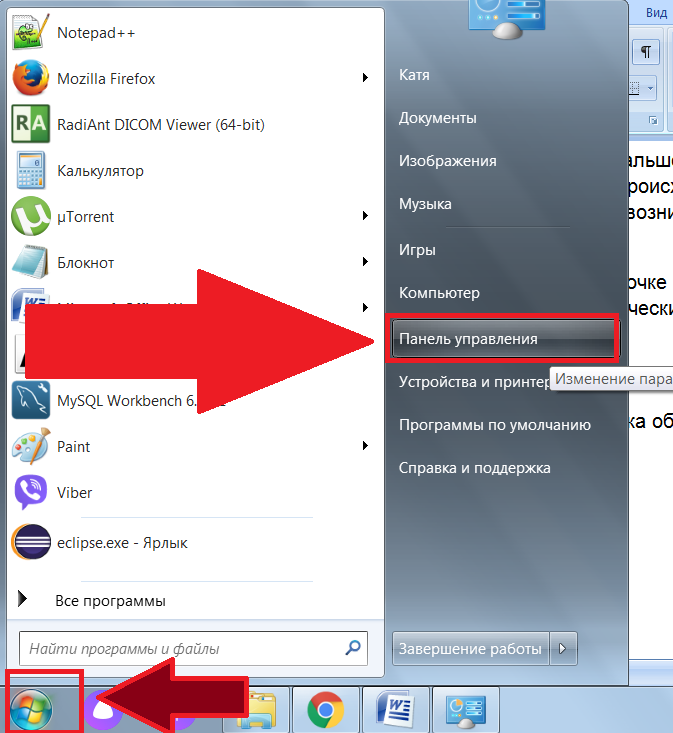
- Найдите и щелкните пункт «Центр обновления Windows». Все пункты меню в панели расположены по алфавиту.
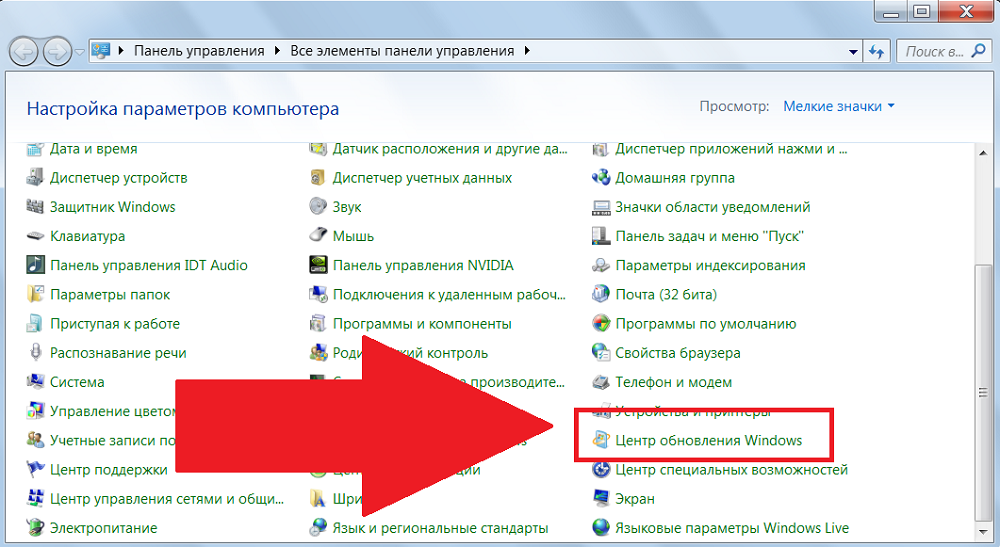
- Щелкните ссылку «Настройка параметров».
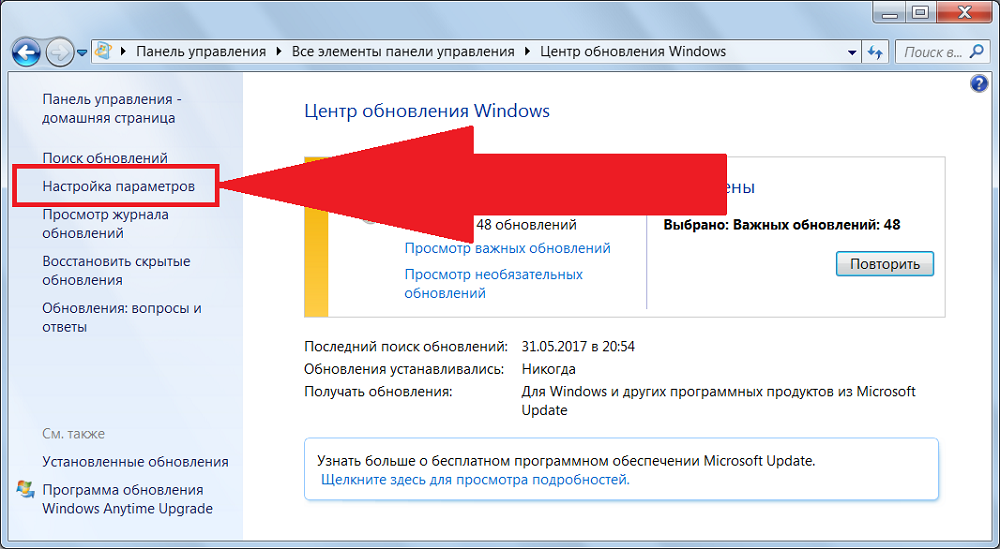
- Откроется окно, где можно выбрать политику установки обновлений. Нам надо запретить автоматическую загрузку и установку. Для этого нужно выбрать любой из двух последних пунктов.
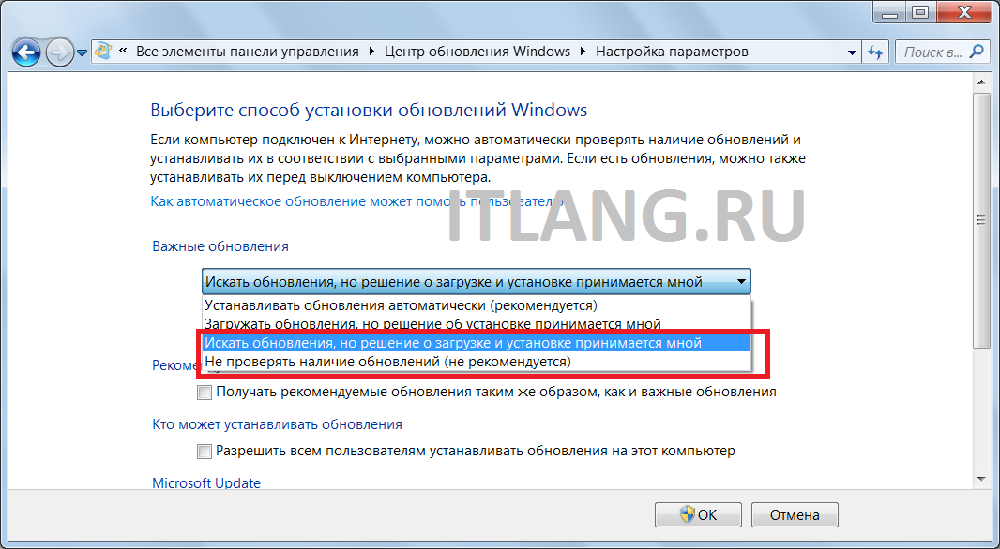
- Щелкните «Ок».
- Возможно, после этого понадобится перезагрузить компьютер. Я не помню, но лучше перезагрузить.